你可以在 Microsoft Kaizala 上通过各种方式与他人沟通。 除了发送短信外,你还可以使用操作,例如创建作业、调查,或者发起投票或发送图片、视频、音频消息以及文档作为附件。 你和其他人可能对操作和附件点赞或评论。
在组中添加或删除操作
若要访问操作:
-
在组对话页面底部的聊天框中,点击

-
可用操作列在第一行中。
-
若要发现更多操作:
-
点击右上方的“添加更多+”。
-
或者,点击“发现

-
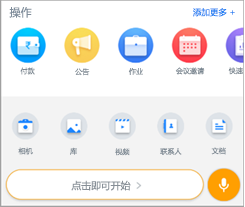
默认情况下会将一些 Kaizala 操作添加到你创建的任何组。 可以删除其中的一些操作,或者向所有组中添加其他操作以便更快速地访问。
若要向组添加操作:
-
点击“发现

-
面板中已有的操作将在右上角显示此图标

-
点击要添加到面板的操作,然后点击“添加到聊天”。
若要从组中删除操作:
-
点击“发现

-
面板中已有的操作将在右上角显示此图标

-
点击要从面板中删除的操作,然后点击“从聊天中删除”。
发送操作提醒
对于某些 Kaizala 操作(例如作业、投票、调查、出席、清单、测验和培训),你可通过向其他人发送提醒来帮助他们持续进行跟踪。
若要发送提醒:
-
点击对话中的已发布操作。
-
点击页面底部的“提醒用户答复”。
检查挂起和已完成的操作
你可以轻松地跟踪已接收和发送的操作的状态。
若要查看操作:
-
点击 “配置文件

-
选择操作类型:
-
“已接收”选项卡列出已收到的操作。
-
“ 已发送 ”选项卡列出已发送的操作。
-
-
使用返回箭头返回到挂起的操作列表。
-
默认情况下,这两个列表均已筛选为显示不完整或挂起的项目。 若要设置不同的筛选器,请点击“更多


同意自定义操作
可以选择同意租户管理员创建的自定义操作。 这些操作可能会访问你的位置和个人资料详细信息来完成该任务。
若要授予同意,请:
-
如果信任租户创建的操作,请点击“ 允许 ”。
-
如果不信任租户创建的操作,请点击“ 取消 ”。







